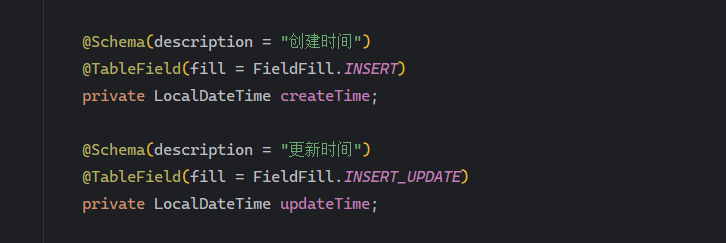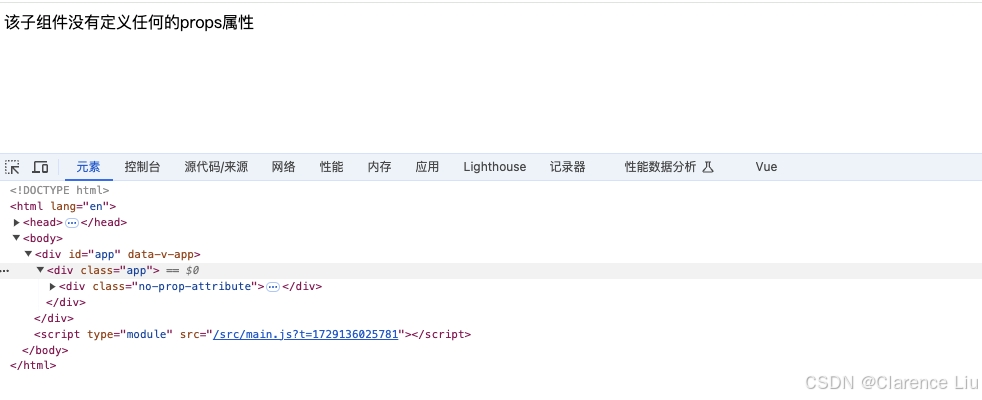PDF文件因其跨平台、格式固定的特性,成为了工作、学习和生活中不可或缺的一部分。然而,随着需求的不断增加,仅仅阅读PDF文件已难以满足我们的需求,编辑、转换PDF文件成为了新的焦点,下面给大家分享几款方便好用的PDF编辑软件,一起来了解下吧。
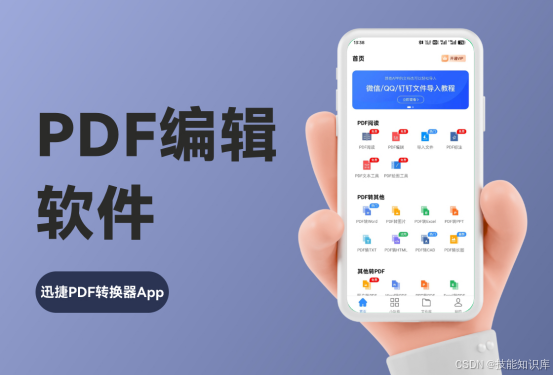
软件一:迅捷PDF转换器App
这是一款可以在手机上使用的PDF处理工具,集PDF转Word、Excel、图片等多种格式转换于一体,同时还支持图片识别文字、拍照翻译等实用功能。无论你是在地铁上、咖啡厅还是家中,都能轻松完成PDF文件的编辑与转换。下面来给大家演示下步骤:
1、首先,我们在手机上将软件打开,点击页面中的“PDF编辑”选项,然后就可以选择需要编辑的PDF文件,确定选择后就会打开文件进入到编辑页面。
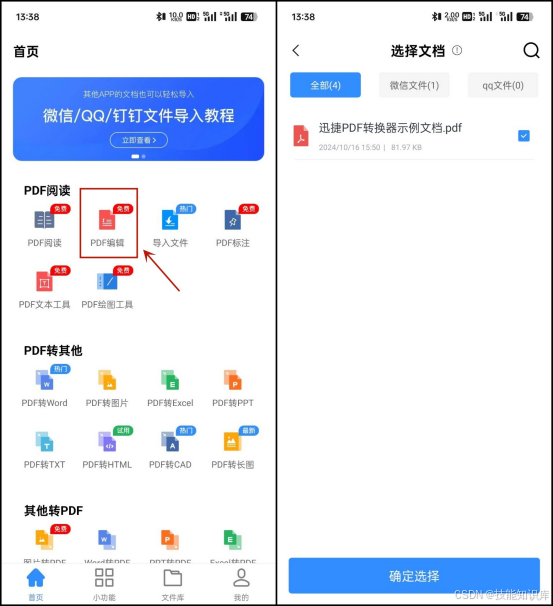
2、进入到编辑页面后,首先在下方可以选择对文件进行格式转换、添加水印、加密等操作,并且可以在文件中编辑文字、添加下划线、注释、高亮光等操作,最后编辑好后将文件分享或保存下来就可以了。
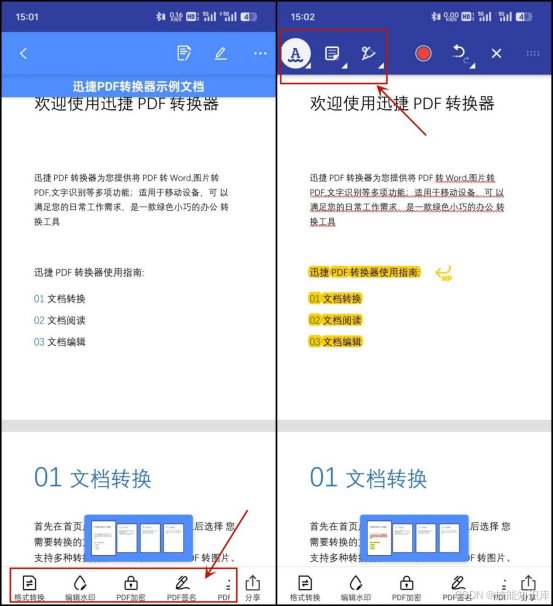
软件二:迅捷PDF转换器PC
这个工具除了可以在手机上使用,也是支持在电脑中操作的,并且功能非常丰富,不仅支持PDF与Word、Excel、PPT等多种格式的互转,还具备PDF编辑、合并、分割、加密、解密等多种高级功能,能够满足我们不同的编辑需求,下面给大家展示下:
1、首先,将软件在电脑中打开,首先映入眼帘的就是PDF的各种格式转换选项,有任何转换格式需求都可以在这里完成。
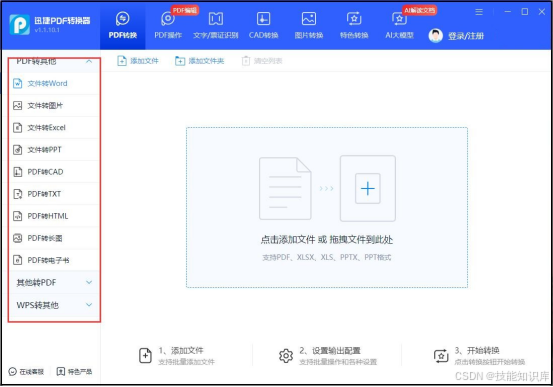
2、接着我们点击上方的“PDF操作”,这里可以对PDF文件进行各项编辑操作,其中点击“PDF编辑”,添加PDF文件进来,就可以对文件进行阅读和编辑操作,包括“注释、编辑文字、下划线”等,最后将文件保存下载下来即可。
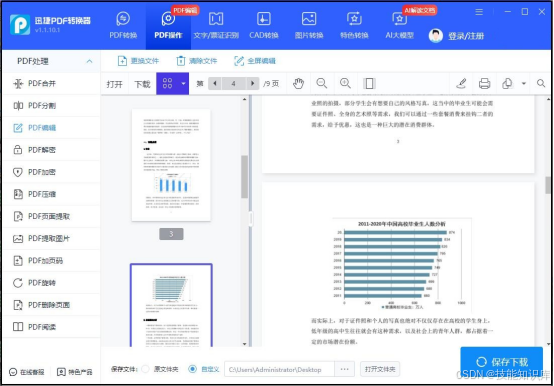
软件三:嗨动PDF编辑器
这是一款集PDF阅读、编辑、转换于一体的专业软件。它支持在PDF文件中直接添加、修改文字、图片和注释,同时支持页面管理、页码添加、文档加密等高级功能,如果有翻译需求的话它还支持翻译,非常专业全面,下面给大家演示下:
1、将软件在电脑中打开,在页面中点击“编辑”,然后将PDF文件上传进来,如果有转换需求的话可以在左侧选择相应转换功能。
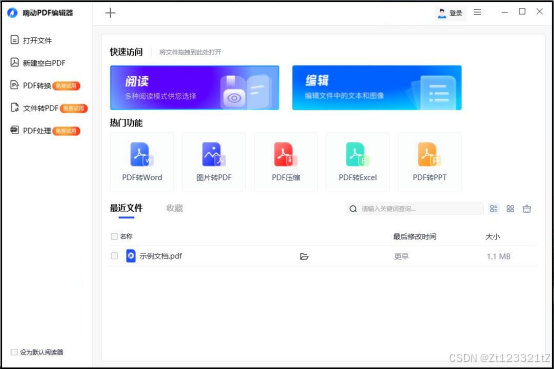
2、文件添加进来后,就可以在上方选择相应编辑选项,例如添加文本、添加图片、添加页码、添加水印等。
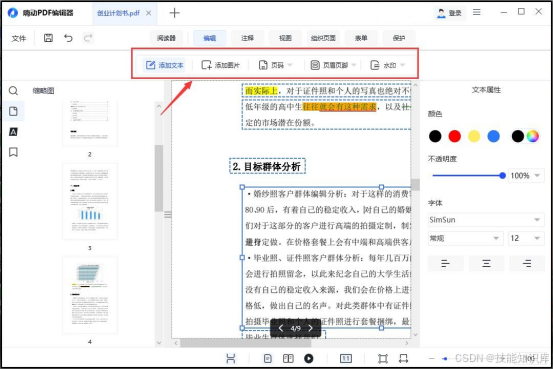
3、除了编辑文件外,我们在编辑文件的时候如果遇到不认识的语言时,可以选中该段落,就会弹出翻译选项,并且还支持AI总结、AI改写、AI润色等选项,是不是非常全面呢?
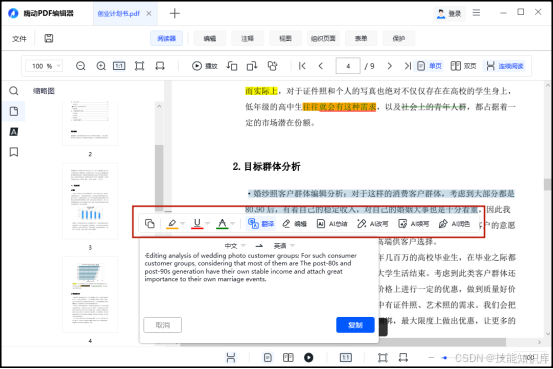
软件四:全能PDF转换助手
这是一款功能强大的PDF处理工具,它支持PDF与多种格式之间的转换,同时提供PDF编辑、合并、分割、压缩等实用功能。其简洁的界面和强大的功能,让即便是初学者也能快速上手。具体操作步骤如下:
1、将软件在电脑中打开,点击页面中的“PDF编辑”选项,然后将需要编辑的PDF文件添加进来。
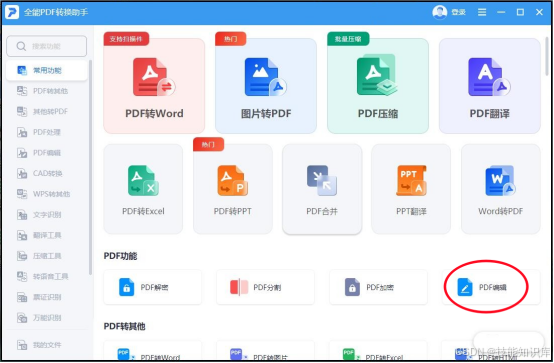
2、进入到编辑页面后,就可以在页面上方选择相应的编辑功能来编辑文件,例如添加文字、添加注释、图片、打印文件等,最后将编辑好的文件保存下来就可以使用了。
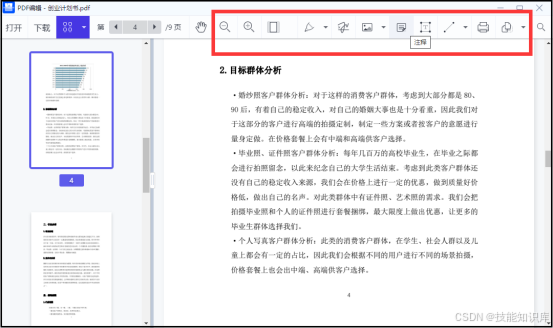
软件五:迅捷PDF编辑器
这是一款专业的PDF编辑软件,它提供了丰富的编辑工具,包括文字编辑、图片插入、注释添加、页面管理等,我们在工作或学习中遇到的PDF编辑问题几乎都可以在这上面完成,操作起来也很简单,给大家展示下:
1、将软件打开,把需要编辑的PDF文件上传进来,点击展开上方的“文档”,我们日常中遇到的绝大多数问题都可以在这里解决,如添加页眉页脚、添加水印、插入页面等。
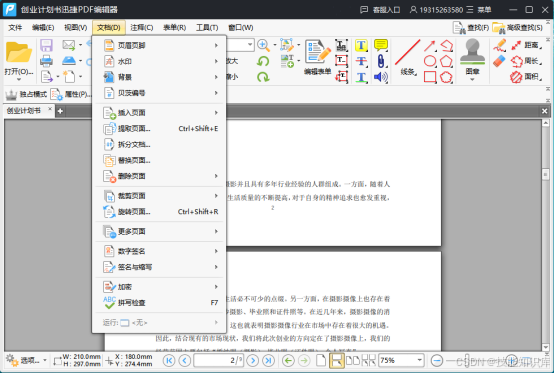
2、它同样也支持在文件中编辑文字,并且编辑出来的文字可以调整设置字体、颜色、大小、位置等参数,使之能够与原文件的字体保持一致。诸如此类的编辑还有很多,小编就不给大家一一演示了,大家可以自己去了解下。
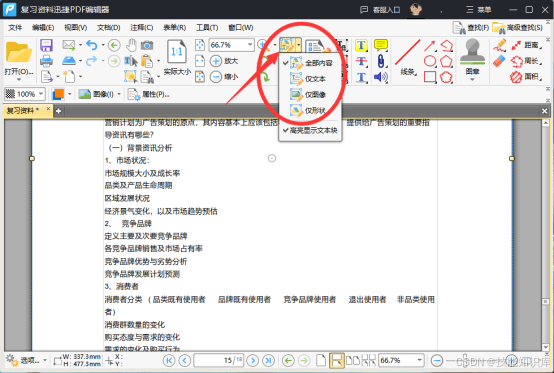
以上就是给大家分享的几种PDF编辑软件啦,不管你是使用手机还是电脑,都能找到相应的方式,需要编辑文件的小伙伴快去尝试下吧,希望能够帮助到大家。